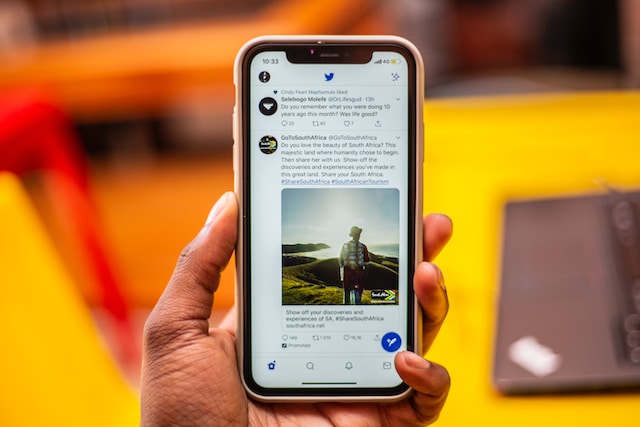Ihr Profilbild ist wie eine kurze Einführung. Es ist das erste, was jemand sieht, wenn er Ihr Profil besucht, und vermittelt ihm einen Eindruck von Ihnen. Sie möchten, dass es den bestmöglichen ersten Eindruck hinterlässt. Daher ist es wichtig zu wissen, welchen Einfluss ein Twitter-Hintergrund auf Ihr Profil hat und wie Sie diesen Einfluss nutzen können.
In diesem Artikel geht es um die Rolle und Bedeutung von Hintergrundbildern oder Themen in Twitter-Profilen. Sie erfahren, wie Sie Twitter-Hintergründe in Photoshop erstellen, wie Sie Hintergrundbilder in Twitter Bootstrap hinzufügen und vieles mehr. Tauchen wir ein.

Die Rolle von Twitter-Hintergründen beim Personal Branding
Wie Ihr Profilbild trägt auch Ihr Hintergrundbild zu dem ersten Eindruck bei, den andere von Ihnen gewinnen, wenn sie Ihr Profil besuchen. Mit einem Profilbild können Sie sich selbst präsentieren und den Ton angeben, wie Sie von anderen wahrgenommen werden möchten.
Mit dem Hintergrundbild können Sie jedoch die Werte und die Persönlichkeit Ihrer Marke besser zum Ausdruck bringen. Twitter-Hintergründe können auch dazu beitragen, Ihre Glaubwürdigkeit zu erhöhen. So kann ein professioneller und ansprechender Hintergrund Sie vertrauenswürdiger und sachkundiger erscheinen lassen. Es zeigt, dass Sie sich um Ihr Online-Image bemühen, und vermittelt den Eindruck, dass Sie Ihre Marke ernst nehmen.
Außerdem können Sie Twitter-Hintergründe verwenden, um Ihre Persönlichkeit zu zeigen. Wenn Sie einen Hintergrund wählen, der Ihre Interessen, Werte oder Hobbys widerspiegelt, wissen andere, wer Sie sind. So können Sie mit anderen Menschen mit ähnlichen Interessen in Kontakt treten und engere Beziehungen aufbauen.

Wie man einen Twitter-Hintergrund in Photoshop erstellt
Mit einem benutzerdefinierten Twitter-Hintergrund können Sie Ihr Profil personalisieren, Ihre Einzigartigkeit hervorheben und Ihre Marke online bewerben. Photoshop ist ein großartiges Werkzeug für diese Aufgabe, da es Ihnen die vollständige Kontrolle über jeden Designaspekt gibt. Führen Sie die folgenden Schritte aus, um zu erfahren, wie Sie einen Twitter-Hintergrund in Photoshop erstellen können.
1. Photoshop öffnen und die Seitenleiste erstellen
Zunächst müssen Sie das Design Ihrer Seitenleiste erstellen:
- Öffnen Sie Photoshop, und wählen Sie Datei > Neu.
- Erstellen Sie ein neues Dokument mit den Abmessungen 200 Pixel (Breite) x 600 Pixel (Höhe).
2. Gestalten Sie den Inhalt der Seitenleiste
In der Seitenleiste werden die wichtigsten Informationen Ihres Twitter-Profils angezeigt, z. B. Ihr Logo, Ihre X-Bio, die Handles der sozialen Medien usw. Bei der Gestaltung des Inhalts der Seitenleiste sind einige Schritte zu beachten:
- Verwenden Sie das Textwerkzeug (T), um Text wie Ihre Biografie oder Ihren Slogan hinzuzufügen.
- Importieren Sie Logos oder Symbole über Datei > Eingebettet platzieren und ordnen Sie sie vertikal so an, dass sie in die 200-Pixel-Breite passen.
- Stellen Sie sicher, dass die Hintergrundebene ausgeblendet wird, indem Sie im Ebenenbedienfeld auf das Auge neben der Hintergrundebene klicken.
3. Erstellen Sie das Haupt-Hintergrunddokument
Nachdem Sie die Seitenleiste entworfen haben, ist es an der Zeit, einen größeren Hintergrund zu erstellen, der sie ergänzt. Gehen Sie dazu auf Datei > Neu und erstellen Sie ein neues Dokument mit den Abmessungen 1680 Pixel x 1200 Pixel.
4. Platzieren Sie die Seitenleiste im Haupthintergrund
Jetzt bringen Sie Ihren Seitenleistenentwurf in das größere Hintergrunddokument ein.
Kopieren Sie dazu das Design der Seitenleiste und fügen Sie es ein oder ziehen Sie es aus dem Dokument der Seitenleiste in die größere Hintergrunddatei. Positionieren Sie dann die Seitenleiste in der oberen linken Ecke der Leinwand.
5. Anpassen der Hintergrundfarbe und des Designs
Der nächste Schritt besteht darin, die allgemeine Hintergrundfarbe und das Design für Ihre Twitter-Seite zu wählen.
Wählen Sie dazu das Farbeimer-Werkzeug (G), um die Hintergrundebene mit einer Volltonfarbe zu füllen. Verwenden Sie dann das Verlaufswerkzeug (G) oder importieren Sie wiederkehrende Muster, indem Sie Datei > Eingebettet platzieren wählen, um die Komplexität zu erhöhen.
6. Sicherstellen, dass das Design zum Layout von Twitter passt
Die Zeitleiste und das Profilbild von Twitter verdecken Teile des Hintergrunds, daher sollten Sie strategisch überlegen, wo Sie Elemente platzieren.
Lassen Sie den mittleren Teil des Hintergrunds einfarbig oder mit dezenten Mustern, da der Twitter-Feed diesen Bereich abdecken wird. Dann müssen Sie nur noch den linken (Seitenleiste) und den rechten Rand für Ihren Hauptinhalt, wie Text oder Bilder, verwenden.
7. Speichern Sie Ihren Hintergrund als JPEG
Nachdem Sie Ihr Design fertiggestellt haben, müssen Sie es exportieren und auf Twitter hochladen.
Wählen Sie dazu JPEG als Dateiformat und eine Qualitätsstufe, die sicherstellt, dass die Bildgröße nicht zu groß ist und die Klarheit erhalten bleibt.
8. Hochladen des Hintergrunds auf Twitter
Jetzt, wo Ihr Photoshop-Hintergrund fertig ist, laden Sie ihn in Ihr Profil hoch, indem Sie diese Schritte ausführen:
- Melden Sie sich bei Ihrem Twitter-Konto an und gehen Sie zu Einstellungen.
- Navigieren Sie zum Abschnitt Design.
- Klicken Sie auf Hintergrundbild ändern.
- Wählen Sie die JPEG-Datei aus und lassen Sie sie hochladen.
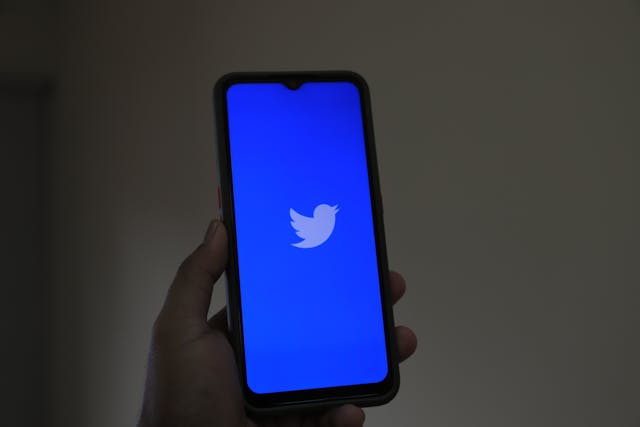
Wie man ein Hintergrundbild in Twitter Bootstrap hinzufügt
Hier erfahren Sie, wie Sie ein Hintergrundbild in Twitter Bootstrap hinzufügen.
1. Einrichten Ihrer Projektumgebung
Bevor Sie ein Hintergrundbild hinzufügen, müssen Sie sicherstellen, dass Sie über die erforderlichen Dateien und die Projektkonfiguration verfügen. Stellen Sie sicher, dass Bootstrap in Ihrer Projektumgebung vorhanden ist, indem Sie eine Verbindung zum Bootstrap CDN herstellen oder das Framework lokal herunterladen.
2. Wählen Sie das Hintergrundbild
Wählen Sie das Hintergrundbild aus, das Sie verwenden möchten. Es kann sich in Ihrem Projektordner befinden oder Sie können ein Bild direkt von Twitter oder einer anderen Online-Ressource herunterladen. Wenn Sie ein lokales Bild verwenden, speichern Sie es in einem bestimmten Verzeichnis, z. B. im Ordner " Bilder".
3. Erstellen Sie die HTML-Struktur
Legen Sie dann den Bereich fest, in dem Sie das Hintergrundbild verwenden möchten. Das Bild sollte die gesamte Seite oder einen bestimmten Bereich, z. B. eine Kopfzeile, abdecken. Dazu müssen Sie die erforderliche HTML-Struktur erstellen, die Elemente wie divs oder Abschnitte enthält, die das Hintergrundbild aufnehmen.
4. Anwenden des Hintergrundbildes mit CSS
Sie benötigen CSS, um das Hintergrundbild hinzuzufügen. Sie können das Bild auf die gesamte Seite oder auf einen bestimmten Abschnitt anwenden. Wenn Sie die gesamte Seite abdecken möchten, wenden Sie das Bild auf den Body-Tag an.
5. Letzte Handgriffe und Einsatz
Sie können Ihr Hintergrundbild direkt einsetzen, wenn es Ihnen gefällt, wie es aussieht und funktioniert. Sie können das Bild jedoch für die Verwendung im Internet optimieren, indem Sie es komprimieren, um langsame Ladezeiten zu vermeiden. Danach ist Ihr Bild vollständig einsatzbereit.
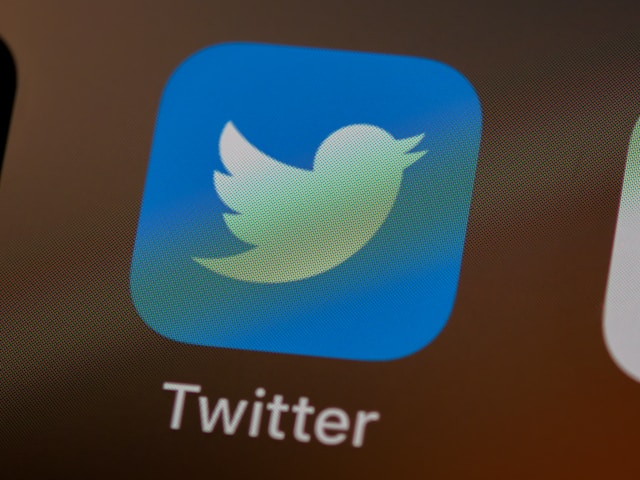
So spielen Sie Twitter-Videos im Hintergrund ab
Twitter verfügt derzeit nicht über eine integrierte Funktion, mit der Sie Videos im Hintergrund abspielen können. Je nach Gerät oder Plattform, die Sie verwenden, gibt es jedoch einige Umgehungsmöglichkeiten. Im Folgenden finden Sie Schritte zur Wiedergabe von Twitter-Videos im Hintergrund auf Mobilgeräten (Android und iOS) und Desktops.
1. Unter Android
Hier erfahren Sie, wie Sie Twitter-Videos auf einem Android-Gerät im Hintergrund abspielen können:
- Öffnen Sie einen mobilen Webbrowser (z. B. Chrome oder Firefox), anstatt die Twitter-App zu verwenden.
- Rufen Sie die Twitter-Website auf, melden Sie sich bei Ihrem Konto an und spielen Sie das Video ab.
- Öffnen Sie die Browsereinstellungen und aktivieren Sie den Bild-in-Bild-Modus. Das Video sollte in einem Fenster auf Ihrem Startbildschirm oder über anderen Anwendungen abgespielt werden.
2. Auf dem iPhone (iOS)
Im Folgenden haben wir die Schritte zum Abspielen von Twitter-Videos im Hintergrund auf einem iOS-Gerät beschrieben:
- Öffnen Sie Twitter in Safari oder Chrome.
- Melden Sie sich über den Browser bei Ihrem Twitter-Konto an und spielen Sie das Video ab.
- Streichen Sie nach oben, um zum Startbildschirm zu gelangen, während das Video abgespielt wird.
- Das Video sollte automatisch in den Picture-in-Picture-Modus verkleinert werden.
- Wenn das Video nicht automatisch in den Bild-in-Bild-Modus wechselt, tippen Sie einmal auf das Video und prüfen Sie, ob es ein Symbol für Bild-in-Bild gibt.
3. Auf dem Schreibtisch
Nachfolgend finden Sie eine Anleitung, wie Sie Twitter-Videos auf Desktop-Geräten im Hintergrund abspielen können:
- Öffnen Sie Twitter in einem Webbrowser wie Chrome oder Firefox.
- Loggen Sie sich in Ihr Konto ein und starten Sie das Video, das Sie abspielen möchten.
- Klicken Sie zweimal mit der rechten Maustaste auf das Video (in Chrome) und wählen Sie in den Optionen Bild-im-Bild aus.
Wie man den Hintergrund in Twitter ändert
Das Ändern des Hintergrunds oder Themas Ihres Twitter-Profils ermöglicht eine Personalisierung und kann Ihre Online-Präsenz verbessern. Es ist wichtig zu beachten, dass sich das Ändern des Hintergrunds auf Twitter vom Ändern oder Entfernen von Profilbildern auf Twitter unterscheidet.
Nachfolgend finden Sie die Schritte zum Ändern des Hintergrunds in Twitter sowohl auf dem PC als auch auf mobilen Geräten.
1. Am PC
Hier erfahren Sie, wie Sie den Hintergrund Ihres Twitter-Profils auf dem PC ändern können:
- Öffnen Sie Twitter in Ihrem Webbrowser.
- Klicken Sie auf Ihr Profilbild im linken Bereich.
- Klicken Sie auf die Schaltfläche Profil bearbeiten.
- Klicken Sie in diesem Fenster auf die Schaltfläche Foto hinzufügen , um ein neues Bild für den Hintergrund Ihres Twitter-Profils auszuwählen.
- Sie können das Bild vergrößern oder verkleinern und es an die gewünschte Position ziehen.
- Klicken Sie auf die Schaltfläche Anwenden und dann auf Speichern.
2. Auf dem Handy (iPhone, iPad und Android)
Hier erfahren Sie, wie Sie den Hintergrund Ihres Twitter-Profils auf mobilen Geräten ändern können:
- Öffnen Sie die Twitter/X Mobile App und tippen Sie auf Ihr Profilbild in der oberen linken Ecke.
- Wählen Sie das Profil aus und tippen Sie dann auf die Schaltfläche Profil bearbeiten.
- Gehen Sie zum Abschnitt Hintergrundbild und tippen Sie auf die Schaltfläche Kamera oder Galerie, um ein neues Bild auszuwählen.
- Schneiden Sie das Bild nach Bedarf zu, um den gewünschten Effekt zu erzielen, und tippen Sie dann auf Speichern, um Ihren Profilhintergrund zu aktualisieren.
Bereinigen Sie den Hintergrund Ihres Twitter-Profils mit TweetEraser
Ein überzeugendes Twitter-Profil beginnt mit einem erfrischenden, sauberen Hintergrund in Twitter, auf dem Sie aufbauen können. Mit der Zeit können alte Tweets und veraltete Inhalte die Attraktivität und den Wert Ihres Profils in den Augen der Online-Besucher verringern. TweetEraser hilft Ihnen, Ihr Profil zu aktualisieren, indem Sie Tweets entfernen, die Sie oder Ihre Marke nicht mehr repräsentieren.
Zu unseren weiteren Dienstleistungen gehören das Unliken von X Beiträgen und das Löschen von Tweets aus Archiven. Wir sind stolz auf die zahlreichen Erfahrungsberichte unserer zufriedenen Nutzer weltweit.
Sind Sie bereit, TweetEraser auszuprobieren? Melden Sie sich einfach mit Ihrem X-Konto an, richten Sie Ihr Konto ein und beginnen Sie mit dem Löschen von Tweets. Beginnen Sie noch heute mit dem Filtern Ihrer Twitter-Timeline!
FAQ
Was sind die empfohlenen Abmessungen für einen Twitter-Hintergrund?
Die Abmessungen für einen Twitter-Hintergrund sind 1.500 Pixel breit und 500 Pixel hoch und haben ein Seitenverhältnis von 3:1.
Kann ich ein Video als Twitter-Hintergrund verwenden?
Nein, Sie können kein Video als Twitter-Hintergrund verwenden. Twitter erlaubt nur die Verwendung von statischen Bildern wie JPEG, PNG oder GIF für Profile und Hintergründe.
Was ist der Hintergrund von Twitter?
Der Twitter-Hintergrund hat ein schlichtes, minimalistisches Design. Er hat schwarze und weiße Farbtöne, die das ursprüngliche blaue Thema ersetzen. Das X-Logo folgt dem Design und ersetzt das Vogel-Logo.